Hier bekommen Sie alle Informationen, die vor der Integration der EVLink Pro AC Ladestation in das reev Backend wichtig sind.
INHALTSVERZEICHNIS
- 1. Übersicht zur Ladestation
- 2. Typenschild
- 3. Anbindungsmöglichkeiten
- 4. Firmwareupdates
- 5. App interface
- 6. Weiteres
- Support
 Unterstützte Modelle: EVLink Pro AC
Unterstützte Modelle: EVLink Pro AC
Was ist im Vorfeld notwendig damit die Integration stattfinden kann?
- Das reev Connect Set, in welchem Sie das notwendige Onboard-Material wie QR Sticker, Micro SIM-Karte, Aktivierungscode finden, ist beim Betreiber/CPO (CPO = Charge Point Operator) oder beauftragtem Dienstleister eingetroffen
- Ein vorzugsweise via Android betriebendes Smartphone, um sich mit der EVLink Pro AC zu verbinden oder via WLAN-Hotspot.
- Eine aktive Internetverbindung via Ethernet oder WiFi um die Verbindung der Ladestation zum reev Backend herzustellen.
1. Übersicht zur Ladestation

A. Erdungsanschlussblock, X1
B. Energiezähler
C. Steuerspannungsabsicherung
D. Eingang für Stromkabel
E. Eingang für Anschlusskabel E1-E11
F. Anschluss für Unterspannungsauslöser E10/E11
G. Anschluss für Eingang Fahrzeugerkennung E5/E6
H. Anschluss für Startzeitverzögerung E3/E4
I. Anschluss für Eingang Leistungsbegrenzung E1/E2
J. Modbus-Anschluss E7/E8/E9
K. USB-Anschluss
L. Anschluss für Zubehör der Empfängerfunktion DEM (Dynamisches Energiemanagement)
M. Ethernetanschlüsse ETH1/ETH2 N. Eingänge für Ethernet and DEM-Singalkabel
2. Typenschild
 A. Status-LED
A. Status-LED
B. RFID/NFC-Lesegerät für die Benutzerauthentifizierung
C. Sichtfenster für Energiezähler
D. EV-Steckdose Typ T2 mit Shutter T2S
E. Fahrzeuganschluss vom Typ 2
F. Sicherheitsetikett (bei gebrochenem Siegel erlischt die Garantie)
G. QR-Code für den Zugriff auf die Geräteinformationen
H. Public Key

A. Sicherheits-Label (Garantieverlust, falls Siegel gebrochen)
B. QR-Code für den Zugriff auf die Geräteinformationen
C. Public key
3. Anbindungsmöglichkeiten
4G LTE via SIM im Controller (Master Ladestation)
-> Installation des Schneider Electric 4G LTE Kits
- 4G LTE Kit -> Produktname EVA1MM
- Bis zu 10 Ladestationen können sich eine LTE Verbindung teilen
- Bis zu 100 Meter Kabellänge bei RJ45 Daisy Chain Verbindung
Vorbereitungen zur Anbindung der Ladegruppe via LTE Router mit RJ45 Daisychain
-> LAN Netzwerk mit eSetup App konfigurieren
- Vorab gewählte IP Adresse der Controller Ladestation bestimmen
-> Jede Extender (Slave) Ladestation erhält eine eigene IP Adresse über DHCP Vergabe der Controller Ladestation - DHCP Funktion muss bei statischer IP Adressvergabe oder LTE Verbindung via Controller mit eingelegter SIM Karte inaktiv sein
-> Die Einstellung erfolgt in der eSetup App - Gateway IP Adresse für den Router und Netzwerk vor Ort bestimmen
-> Freischaltung der zu nutzenden Ports und/oder Internetanschluss durch die IT des Kunden
Schritte zur Einrichtung der LTE Verbindung eine Ladegruppe in der eSetup App
-> Inbetriebnahme einer EVlink Pro AC Ladestation via eSetup App
-> Configuration -> Connectivity -> Network Settings -> IP v4 Adresse eintragen -> Gateway IP des Routers eintragen -> Restart later
-> Connectivity -> Embedded Modem -> 4G module communication -> ON -> APN Name, Username, Passwort -> Authentication type -> None -> Save -> Network Settings -> DHCP Server -> ON -> Save -> Restart ->
Connected Stations -> Number of devices discovered -> Extender Ladestationen sollten nun mit den vergebenen IP Adressen sichtbar sein
4. Firmware Updates
Vor dem Firmwareupdate Ihrer Schneider EVLink Pro AC sollten Sie die aktuelle Firmwareversion prüfen.
Dies kann auf zwei Weisen erfolgen.
Während einiger Sekunden beim Einschalten zeigt der Energiezähler die Firmwareversion und die zyklische Redundanzprüfung (CRC) an.
Die Abbildung links im Bild zeigt ein Beispiel für eine Firmwareversion:
A. CRC der Hauptfirmware der Mikrocontroller-Einheit
B. CRC der Firmware des Messmoduls
C. Hauptversion der Firmware
Sie prüfen den Firmwarestand der Ladestation über die eSetup App indem Sie im Hauptmenü unter den "Informationen zur Ladestation" befindet sich der Punkt Firmware aktualisieren.
Die beschriebene Vorgehensweise ermöglicht ein Software-Update bei der Installation der Ladestation.
● Unterbrechen Sie die Stromversorgung der Ladestation.
● Laden Sie die Update-Datei von der Website von Schneider Electric herunter.
Die Datei muss auf einem USB-Stick gespeichert werden, der mit der Ladestation verbunden ist!
Wählen Sie die richtige Datei und installieren Sie das Update. Wenn die Ladestation erfolgreich aktualisiert wurde startet diese sich automatisch neu. Prüfen Sie nach dem Update die aktuelle Version im Hauptmenü.

Die aktuellste Firmware der Ladestation finden Sie auf der Schneider Website wie folgt:
 Geben Sie die Produktnummer der zu aktualisierenden Ladestation ein
Geben Sie die Produktnummer der zu aktualisierenden Ladestation ein
 Klicken Sie auf den Unterpunkt "Software"
Klicken Sie auf den Unterpunkt "Software"
Klicken Sie auf den Button "Herunterladen (.zip)"
Verschieben Sie heruntergeladenen Dateien in das Stammverzeichnis eines USB Sticks. Scannen Sie den USB-Schlüssel bzw. USB-Datenträger mit einer Antivirensoftware, bevor sie ihn in die Ladestation einstecken.
● Stecken Sie den USB-Stick gemäß dem nachfolgenden Schaubild in die EVlink Pro AC Ladestation ein.
● Schalten Sie die Ladestation ein und stellen Sie eine Verbindung zu ihr über eSetup her.
● Gehen Sie in eSetup auf „Informationen zur Ladestation“ und dann auf „Firmware-Update der EVlink Pro AC“.
● Starten Sie das Update, indem Sie die Datei in der Liste auswählen.
● Entfernen Sie den USB-Stick von der EVlink Pro AC Ladestation.

5. App Interface
Die EVlink Pro AC von Schneider verfügt über keine Weboberfläche und ist nur über die folgende App des Herstellers zugänglich bzw. konfigurierbar. Sie finden eine detailierte Bedienungsanleitung der App im Anhang des Help Center Artikels.
Laden Sie sich die App eSetup für Elektriker by Schneider Electric SE herunter:
iOS https://apps.apple.com/de/app/esetup-f%C3%BCr-elektriker/id1087855591
https://apps.apple.com/de/app/esetup-f%C3%BCr-elektriker/id1087855591
Android
https://play.google.com/store/apps/details?id=com.schneiderelectric.ConfigElec&hl=de&gl=US
6. Weiteres
Auf Werkseinstellungen zurücksetzen
Für das Zurücksetzen auf Werkseinstellungen muss die Stromversorgung unterbrochen werden.
Das Zurücksetzen auf Werkseinstellungen tritt in Kraft, sobald die Stromversorgung wiederhergestellt wird
Das Zurücksetzen auf die Werkseinstellungen gibt Ihnen die Möglichkeit, die Ladestation in ihren ursprünglichen Auslieferungszustand ab Werk zu versetzen.
Dies wird in zwei Unterfunktionen unterteilt.
Zurücksetzen der Bluetooth-PIN und Fehlersuche:
Der PIN-Code für die Verbindung wird gelöscht und muss zurückgesetzt werden, bevor die Anwendung genutzt wird.
Alle zuvor verbundenen Geräte sind nicht mehr verbunden.
Zurücksetzen der Konfiguration: Alle Datenbanken und Konfigurationen werden gelöscht.

Die Änderung der Stellung des fünften Mikroschalters setzt die Konfiguration zurück.
Die Änderung der Stellung des sechsten Mikroschalters setzt den PINCode zurück.
BITTE BEACHTEN: Für diesen Vorgang muss die Stromversorgung unterbrochen werden. Das Zurücksetzen wird berücksichtigt, wenn die Stromversorgung
wiederhergestellt wird.
Anpassung der Stromstärke
Betätigen Sie die Mikroschalter 1, 2 oder 3 gemäß der nachstehenden Tabelle, um die maximale Leistung der Ladestation zu ändern.

BITTE BEACHTEN: Für diesen Vorgang muss die Stromversorgung unterbrochen werden.
Das Zurücksetzen wird berücksichtigt, wenn die Stromversorgung wiederhergestellt wird.

Die hier abgebildete Stellung des ersten, zweiten und dritten Mikroschalter passt die Strromstärke auf 32 Ampere, 16 Ampere an.
3 phasig -> 22 kW (32A), 11 kW (16A)

Die hier abgebildete Stellung des ersten, zweiten und dritten Mikroschalter passt die Strromstärke auf 25 Ampere an.
3 phasig -> 17,2 kW (25A)
Derating nur für Artikel mit 32A standardmäßig erhältlich!
-

Die hier abgebildete Stellung des ersten, zweiten und dritten Mikroschalter passt die Strromstärke auf 20 Ampere an.
3 phasig -> 13,8 kW (20A)
Derating nur für Artikel mit 32A standardmäßig erhältlich!
-

Die hier abgebildete Stellung des ersten, zweiten und dritten Mikroschalter passt die Strromstärke auf 16 Ampere an.
3 phasig -> 11 kW (16A)
-
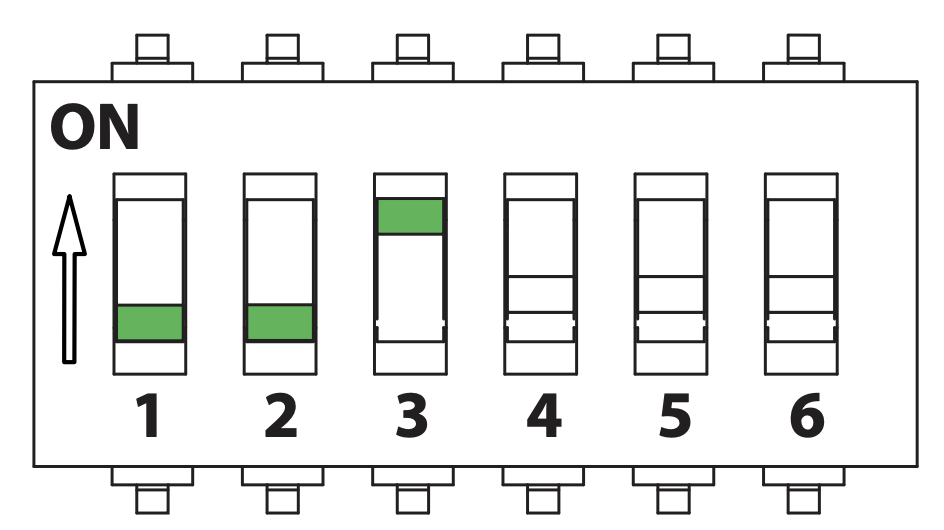
Die hier abgebildete Stellung des ersten, zweiten und dritten Mikroschalter passt die Strromstärke auf 16 Ampere an.
3 phasig -> 9 kW (13A)
-
Die hier abgebildete Stellung des ersten, zweiten und dritten Mikroschalter passt die Strromstärke auf 10 Ampere an.
3 phasig -> 6,9 kW (10A)
Support
Haben Sie weitere Fragen oder andere Anliegen? Kontaktieren Sie uns über den untenstehenden Button. Falls dieser Artikel nicht alle Ihre Fragen beantwortet oder Sie Verbesserungsvorschläge haben, freuen wir uns über Ihr Feedback.
Ihr reev Team



